Bedienungsanleitung HP COMPAQ PRESARIO CQ57-256SA EINFÜHRUNG
DieBedienungsAnleitung bietet einen gemeinschaftlich betriebenen Tausch-, Speicher- und Suchdienst für Handbücher für den Gebrauch von Hardware und Software: Benutzerhandbücher, Bedienungsanleitungen, Schnellstartanweisungen, Technische Datenblätter… VERGESSEN SIE NICHT DIE BEDIENUNGSANLEITUNG VOR DEM KAUF ZU LESEN!!!
Falls dieses Dokument mit den von Ihnen gesuchten Bedienungsanleitungen, Handbüchern, Ausstattungen und Form übereinstimmt, laden Sie es jetzt herunter. Lastmanuals ermöglicht Ihnen einen schnellen und einfachen Zugang zum HP COMPAQ PRESARIO CQ57-256SA Benutzerhandbuch Wir hoffen die HP COMPAQ PRESARIO CQ57-256SA Bedienungsanleitung ist hilfreich für Sie.
DieBedienungsAnleitung-Hilfe zum Download von HP COMPAQ PRESARIO CQ57-256SA.
Sie können sich auch noch diese Handbücher, die sich auf Ihr Produkt beziehen, herunterladen:
Handbuch Zusammenfassung: Gebrauchsanweisung HP COMPAQ PRESARIO CQ57-256SAEINFÜHRUNG
Detaillierte Anleitungen zur Benutzung finden Sie in der Bedienungsanleitung.
[. . . ] Einführung
Compaq Notebook
© Copyright 2011 Hewlett-Packard Development Company, L. P. Bluetooth ist eine Marke ihres Inhabers und wird von Hewlett-Packard Company in Lizenz verwendet. Microsoft und Windows sind in den USA eingetragene Marken der Microsoft Corporation. Das SD Logo ist eine Marke ihres Inhabers. [. . . ] Zum Verwenden einer Aktionstaste halten Sie die jeweilige Taste gedrückt, um die entsprechende Aktion auszuführen. HINWEIS: Die Aktionstastenfunktion ist werksseitig aktiviert. Sie können diese Funktion in Setup Utility deaktivieren. Wenn diese Funktion in Setup Utility deaktiviert ist, müssen Sie fn und eine Aktionstaste drücken, um die zugeordnete Funktion auszuführen.
Symbol
Aktion Hilfe und Support
Beschreibung Zum Öffnen von Hilfe und Support. Unter Hilfe und Support finden Sie Lernprogramme, Antworten und ProduktUpdates.
Displayhelligkeit verringern Displayhelligkeit erhöhen
Zum Verringern der Displayhelligkeit.
Zum Erhöhen der Displayhelligkeit.
18
Kapitel 4 Tastatur und Zeigegeräte
Symbol
Aktion Anzeige umschalten
Beschreibung Zum Umschalten der Anzeige zwischen den am System angeschlossenen Anzeigegeräten. Wenn beispielsweise ein Monitor am Computer angeschlossen ist, wird durch Drücken dieser Taste zwischen dem Computerdisplay, dem externen Monitor und der gleichzeitigen Anzeige auf beiden Geräten umgeschaltet. Die meisten externen Monitore empfangen Videodaten vom Computer unter Verwendung des Videostandards , , Externes VGA". Mit der Taste Anzeige umschalten ist auch das Umschalten zwischen anderen Anzeigegeräten möglich, die Videodaten vom Computer empfangen.
Zurück
Zum Wiedergeben des vorherigen Titels auf einer Audio-CD oder des vorherigen Kapitels auf einer DVD oder BD. Anhalten oder Fortsetzen der Wiedergabe eines Titels auf einer Audio-CD oder eines Kapitels auf einer DVD oder BD. HINWEIS: Wenn Sie noch keine Internet- oder Netzwerkdienste eingerichtet haben, wird mit dieser Aktionstaste der Assistent für die Verbindung mit dem Internet geöffnet.
Wiedergabe/ Pause Internet
Weiter
Zum Wiedergeben des nächsten Titels einer Audio-CD oder des nächsten Kapitels einer DVD oder BD. Zum Verringern der Lautstärke.
Leiser
Lauter
Zum Erhöhen der Lautstärke.
Stummschaltung
Zum Stummschalten oder Wiedereinschalten der Audioausgabe.
Wireless
Zum Ein- bzw. HINWEIS: Mit dieser Taste wird keine Wireless-Verbindung hergestellt. Um eine Wireless-Verbindung herzustellen, muss ein Wireless-Netzwerk eingerichtet sein.
Verwenden der Tastatur
19
Verwenden der Zeigegeräte
HINWEIS: Zusätzlich zu den im Lieferumfang des Computers enthaltenen Zeigegeräten können Sie eine externe USB-Maus (separat zu erwerben) verwenden, indem Sie diese an einen der USBAnschlüsse am Computer anschließen.
Festlegen der Einstellungen für Zeigegeräte
In den Maus-Einstellungen unter Windows® können Sie die Einstellungen für Zeigegeräte festlegen, z. für Tastenkonfiguration, Doppelklickgeschwindigkeit und Zeigeroptionen. Wählen Sie zum Ändern der Mauseigenschaften Start > Geräte und Drucker. Klicken Sie dann mit der rechten Maustaste auf das Gerät, das für Ihren Computer steht, und wählen Sie Mauseinstellungen.
Verwenden des TouchPad
Um den Zeiger zu bewegen, lassen Sie einen Finger in die gewünschte Richtung über das TouchPad gleiten. Verwenden Sie die linke und rechte TouchPad-Taste genauso wie die Tasten einer externen Maus.
20
Kapitel 4 Tastatur und Zeigegeräte
Ein- und Ausschalten des TouchPad
Tippen Sie zweimal schnell auf den TouchPad-Ein-/Aus-Schalter, um das TouchPad aus- bzw. HINWEIS: Wenn das TouchPad eingeschaltet ist, leuchtet die TouchPad-LED nicht.
Navigieren
Um den Zeiger zu bewegen, lassen Sie einen Finger in die gewünschte Richtung über das TouchPad gleiten.
Verwenden der Zeigegeräte
21
Auswählen
Verwenden Sie die linke und rechte TouchPad-Taste genauso wie die entsprechenden Tasten einer externen Maus.
TouchPad-Bewegungen
Das TouchPad unterstützt eine Vielzahl an TouchPad-Bewegungen mit Spezialfunktionen. Um TouchPad-Bewegungen zu verwenden, platzieren Sie zwei Finger gleichzeitig auf dem TouchPad. HINWEIS: TouchPad-Bewegungen werden nicht in allen Programmen unterstützt. So können Sie sich ansehen, wie eine Bewegung ausgeführt wird: 1. Klicken Sie mit der rechten Maustaste auf das Symbol Synaptics im Infobereich rechts
außen in der Taskleiste, und klicken Sie dann auf TouchPad Properties (TouchPadEigenschaften). [. . . ] Folgen Sie den Anleitungen auf dem Bildschirm.
Zurücksetzen auf einen Zustand zu einem früheren Datum und Zeitpunkt
So setzen Sie den Computer auf einen (zu einem früheren Datum und Zeitpunkt erstellten) Wiederherstellungspunkt zurück, an dem der Computer optimal funktionierte: 1. Wählen Sie Start > Systemsteuerung > System und Sicherheit > System. Klicken Sie auf der linken Seite auf Computerschutz. Klicken Sie auf die Registerkarte Computerschutz. [. . . ]
HAFTUNGSAUSSCHLUSS FÜR DEN DOWNLOAD VON GEBRAUCHSANLEITUNG HP COMPAQ PRESARIO CQ57-256SA DieBedienungsAnleitung bietet einen gemeinschaftlich betriebenen Tausch-, Speicher- und Suchdienst für Handbücher für den Gebrauch von Hardware und Software: Benutzerhandbücher, Bedienungsanleitungen, Schnellstartanweisungen, Technische Datenblätter…

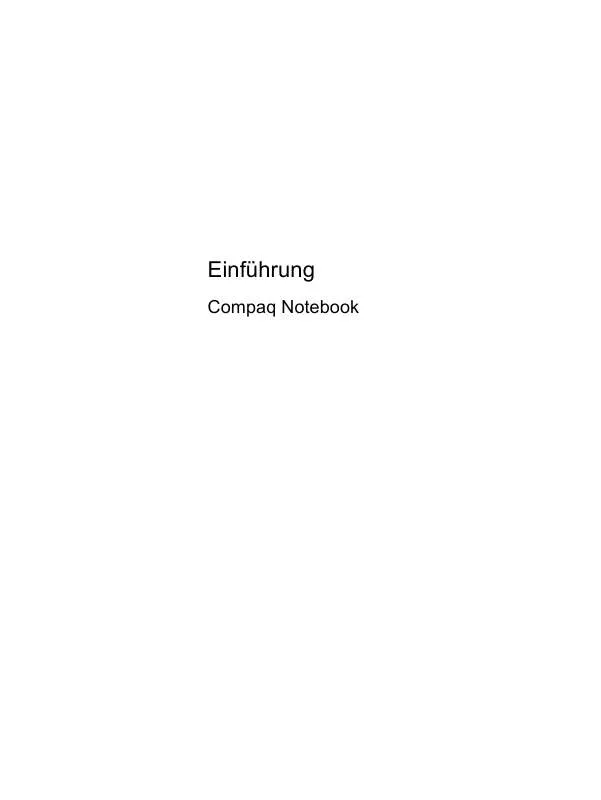
 HP COMPAQ PRESARIO CQ57-256SA (3830 ko)
HP COMPAQ PRESARIO CQ57-256SA (3830 ko)
 HP COMPAQ PRESARIO CQ57-256SA UPGRADING AND SERVICING GUIDE (1805 ko)
HP COMPAQ PRESARIO CQ57-256SA UPGRADING AND SERVICING GUIDE (1805 ko)
